发布时间:2024-01-26 02:10:58来源:JQDEMO.COM
你们是不是也在使用谷歌浏览器软件呢?那么你们晓得谷歌浏览器怎样设置百度引擎吗?接下来,小编就为大伙带来了谷歌浏览器设置百度引擎的方法,感兴趣的用户一同来下文看看吧。
谷歌浏览器怎样设置百度引擎?谷歌浏览器设置百度引擎的方法
第一步,点击打开谷歌浏览器App。

第二步,点击右下角的【更多】(三个小点)。

第三步,点击【设置】。

第四步,点击搜索引擎。
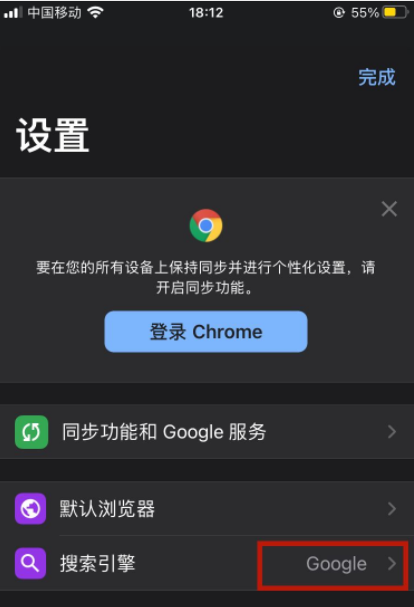
第五步,选择【百度】即可。
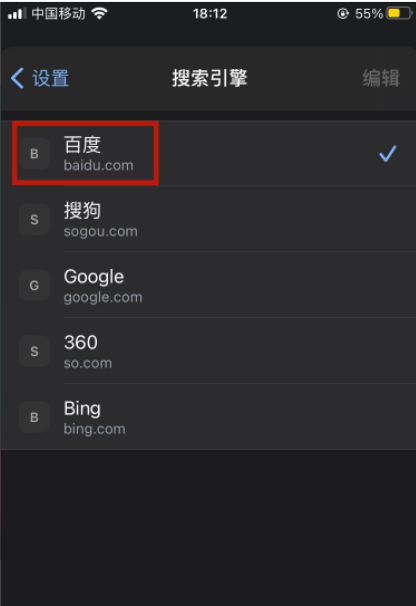
以上就是给大家分享的谷歌浏览器设置百度引擎的方法,更多精彩教程尽在JQ下载站。
下一篇:很抱歉没有了

弥赛亚誓约
279.94MB | 挂机养成

我的世界神奇宝贝朱紫手机版
298.27MB | 角色扮演

食虫植物物语
40.95MB | 休闲益智

永不言弃的冒险
48.26MB | 体育竞技

猫射手无限金币钻石版
31.47MB | 枪战射击

寒冷之地生存(Frost Land Survival)
135MB | 休闲益智

我的世界末影人生存模组
26MB | 动作格斗

拖拖小镇模拟器
195MB | 休闲益智
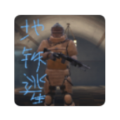
地铁逃生自制版
39MB | 动作格斗

都市英豪无限钻石
156.57MB | 挂机养成

桃花源记手游
241.6M | 角色扮演

幻境双生手机版
121M | 动作格斗

荒野日记手游
106M | 动作格斗

三国杀OL互通版官方下载
545.4M | 模拟塔防

花与剑手游
1.88G | 角色扮演

小巷子里的秘密事情1.13汉化版
未知 | 休闲益智

2023-04-16
华为nova10z怎么设置游戏助手 设置游戏助手方法介绍
ios16键盘振动怎么关 关闭键盘振动步骤一览
微信读书如何查找关联的微信朋友 查找关联的微信朋友方法分享
高德地图怎么免流量更新数据 免流量更新数据方法介绍
交管12123app上怎么补驾驶证 补驾驶证方法介绍
飒漫画在哪清除系统缓存 清除系统缓存方法分享
ipad手电筒如何添加到控制中心 手电筒添加到控制中心方法介绍
opporeno9Pro在哪查看流量使用情况 查看流量使用情况方法
喜马拉雅下一集自动播放如何设置 下一集自动播放设置方法